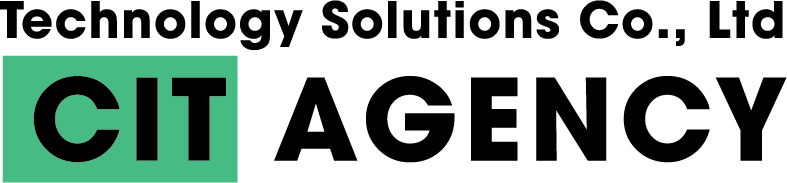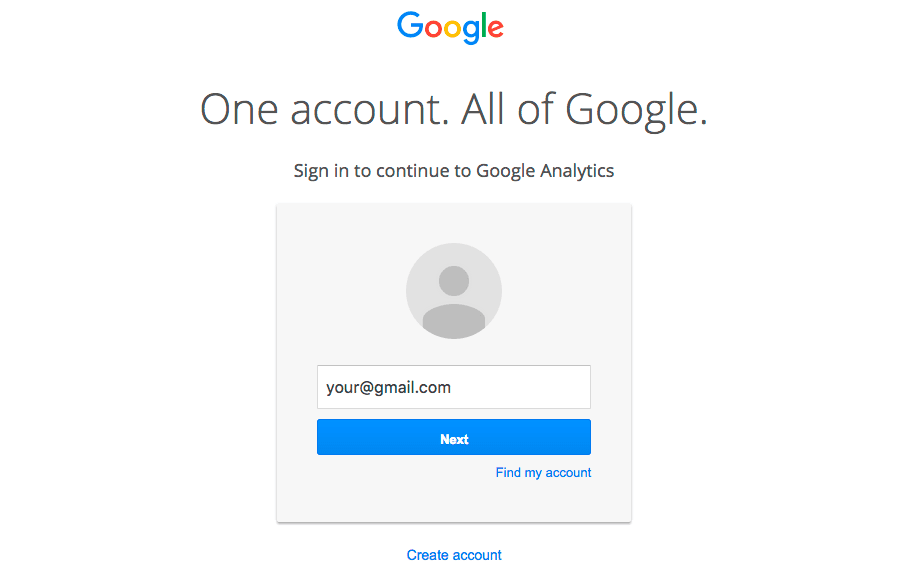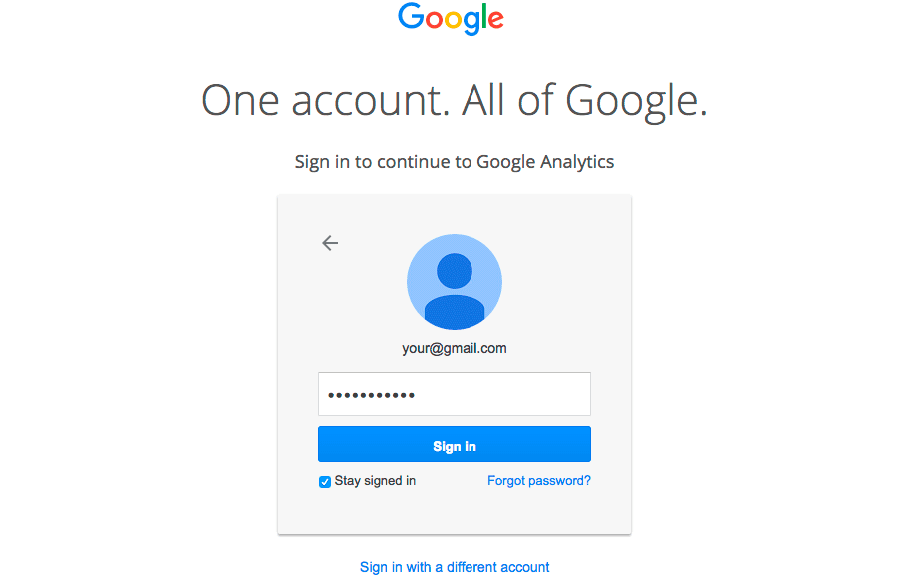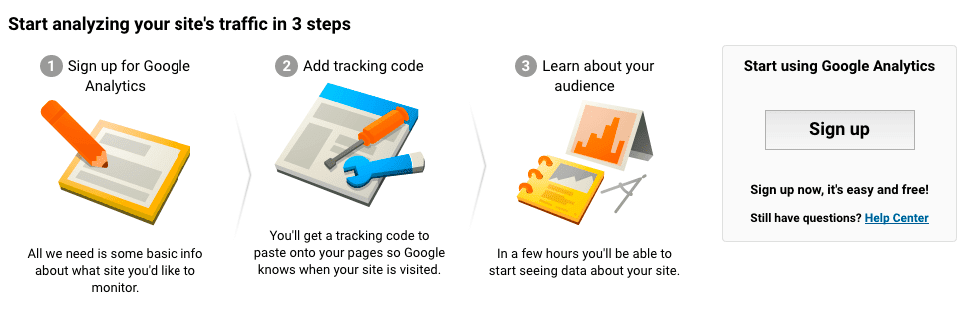Cách chèn Google Analytics vào Website
Nếu bạn muốn website thành công, điều tối quan trọng là bạn cần biết khách hàng của mình muốn gì từ website của bạn. Cách tốt nhất để làm việc này là phân tích truy cập. Google Analytics có thể hoàn toàn làm được việc này. Bằng cách phân tích thống kê, bạn có thể lên kế hoạch và tạo nội dung tốt hơn cho người đọc của bạn. Bài hướng dẫn này sẽ chỉ bạn cách đăng ký và chèn code Google Analytics vào WordPress website của bạn.
Tại sao bạn cần Goolge Analytics vào trong WordPress của bạn?
Mọi việc sẽ rất dễ dàng nếu bạn biết người dùng muốn gì từ bạn, website của bạn, và dịch vụ của bạn, phải không? Chỉ có một cách để khiến khách truy cập dành nhiều thời gian vào website của bạn hơn là cung cấp cho họ thứ họ cần. Đây chính xác là những gì mà Google Analytics có thể làm được và nó hoàn toàn miễn phí! Sau đây là một vài lý do chúng tôi khuyên bạn nên chèn code Google Analytics vào WordPress và nhận ra vì sao mọi blog WordPress đều có nó:
- GIúp bạn xác định hành vi của người dùng. Vâng, bạn có thể theo dõi thành vi của khách truy cập bằng Google Analytics. Bạn có thể dễ dàng xem trang nào được view nhiều nhất, trang nào có hiệu năng cao nhất, cũng như xác định trang nào mà khiến khách truy cập của bạn thoát khỏi ngay khi xem và nhiều hơn thế nữa. Nó còn có thể giúp bạn tối ưu website hơn nữa. Nếu một bài blog post đạt nhiều lượt xem hơn bình thường, bạn có thể viết nhiều hơn nữa về cùng chủ đề để thu hút thêm lượt truy cập.
- GIúp bạn phân tích thời điểm truy cập cao. Bạn có thể dễ dàng xác định giờ nào đạt lượng traffic cao nhất. Nếu hầu hết người dùng active vào buối tối, rõ ràng để có thêm nhiều lượt views, bạn nên chọn thời điểm bài post được xuất bản vào ban đêm.
- GIúp bạn khám phá những thông tin tối quan trọng. Google Analytics còn có thể cung cấp các thông tin nhỏ nhất – từ vị trí địa lý của bất kỳ người dùng nào tới ngôn ngữ của họ, trình duyệt họ dùng, độ phẩn giải. Và vì vậy, giúp bạn hiểu Audience của bạn nhiều hơn.
Mặc dù cũng có nhiều cung cụ phân tích web khác bạn có thể dùng, Google Analytics cung cấp nhiều tính năng độc quyền hơn. Hãy xem nhanh qua một số tính năng của nó:
- Tạo báo cáo khách hàng dễ dàng. Cách tốt nhất để phân tích hành vi của người dùng là dựa vào thực tế và số liệu. Việc này có thể dễ dàng làm được bằng cách tạo báo cáo với một giao diện dễ hiểu. Bạn có thể thêm một số parameters và metrics để tạo một bản báo cáo chất lượng.
- Tạo Custom Alerts. Đây là một tính năng tuyệt vời của Google Analytics mà bạn có thể gửi một thông báo tùy ý dưới dạng text hoặc email mỗi khi có sự gia tăng đột biến hoặc giảm đột ngột trong tỉ lệ bounce rate. Vì vậy bạn không cần phải luôn chú ý tới dashboard để thấy những thay đổi quan trọng.
- Tích hợp console tìm kiếm. Luôn để mắt tới các thống kê của SEO là việc tối quan trọng cần làm. Search Console là một công cụ có thể cung cấp các thông tin liên quan đến việc tối ưu tìm kiếm. Tích hợp Search Console vào trong Goolge Analytics sẽ giúp bạn dễ truy xuất thông tin hơn và nhanh chóng phân tích hơn.
Chỉ một số tính năng của Google Analytics như vậy đã giúp bạn quản lý toàn bộ tiến trình của WordPress website một cách thật dễ dàng!
Google Analytics hoạt động như thế nào?
Có thể bạn nghĩ rằng Google Analytics thật tuyệt. Nhưng làm thế nào nó làm được điều đó? Chúng tôi biết là sẽ thật hữu ích nếu bạn có kiến thức cơ bản về phần mềm này sẽ giúp bạn hiểu nó hơn, và tận dụng ưu điểm của nó nhiều hơn. Cơ bản, Google Analytics bao gồm:
- JavaScript code Khi một người dùng truy cập vào website của bạn, JavaScript code sẽ được thực thi để thu thập tất cả thông tin về website, thông tin về người truy cập như loại trình duyệt, hệ điều hành, và độ phân giả màn hình, …
- Data collection service Khi tất cả thông tin này đã được thu thập bởi code JavaScript, nó sẽ được gửi tới Google servers để xử lý dưới dạng một package nhỏ được gọi là hits. Những hits này được gửi mỗi lần khách truy cập mở website của bạn.
- Data processing Trong quá trình xử lý dữ liệu, Google Analytics servers sẽ chuyển dữ liệu thô thành thông tin hữu ích của người dùng. Ví dụ, phân loại visitors dựa trên vị trí địa lý của họ, ngôn ngữ, độ phân giải màn hình, loại thiết bị và nhiều nữa.
Đó là cách nó hoạt động. Có vẻ như rất đơn giản nhưng có rất nhiều hàm được chạy bên dưới và các lệnh được thực thi đằng sau.
Chúng tôi hy vọng việc này sẽ giúp bạn có quyết định chèn code Google Analytics vào WordPress của bạn. Sau đây là bài hướng dẫn sẽ giúp bạn thêm Goolge Analytic vào website WordPress của bạn.
Bước 1 – Tạo tài khoản Google Analytics
Việc đầu tiên bạn cần làm là tạo một tài khoản Google Analytics và lấy mã tracking. Các bước bên dưới sẽ chỉ cho bạn cách làm thế nào để đăng ký Goolge Analytics:
- Bắt đầu bằng cách truy cập vào trang chủ Google Analytics. Nhấn vào nút Sign In, được đặt tại đầu trang và chọn Google Analytics.
- Bạn sẽ được chuyển hướng tới trang Login. Điền địa chỉ email của Google của bạn và nhấn nút Next. Nếu bạn không có tài khoản Google, tạo một cái bằng cách nhấn nút Create Account.

- Trên trang tiếp theo, điền mật khẩu của bạn và nhấn nút Sign In.

- Nhấn nút Sign Up để tiếp tục.

- Để tạo tài khoản mới, bạn phải điền các thông tin sau:
- Account Name.
- Website Name.
- Website URL.
- Industry Category.
- Reporting Time Zone.
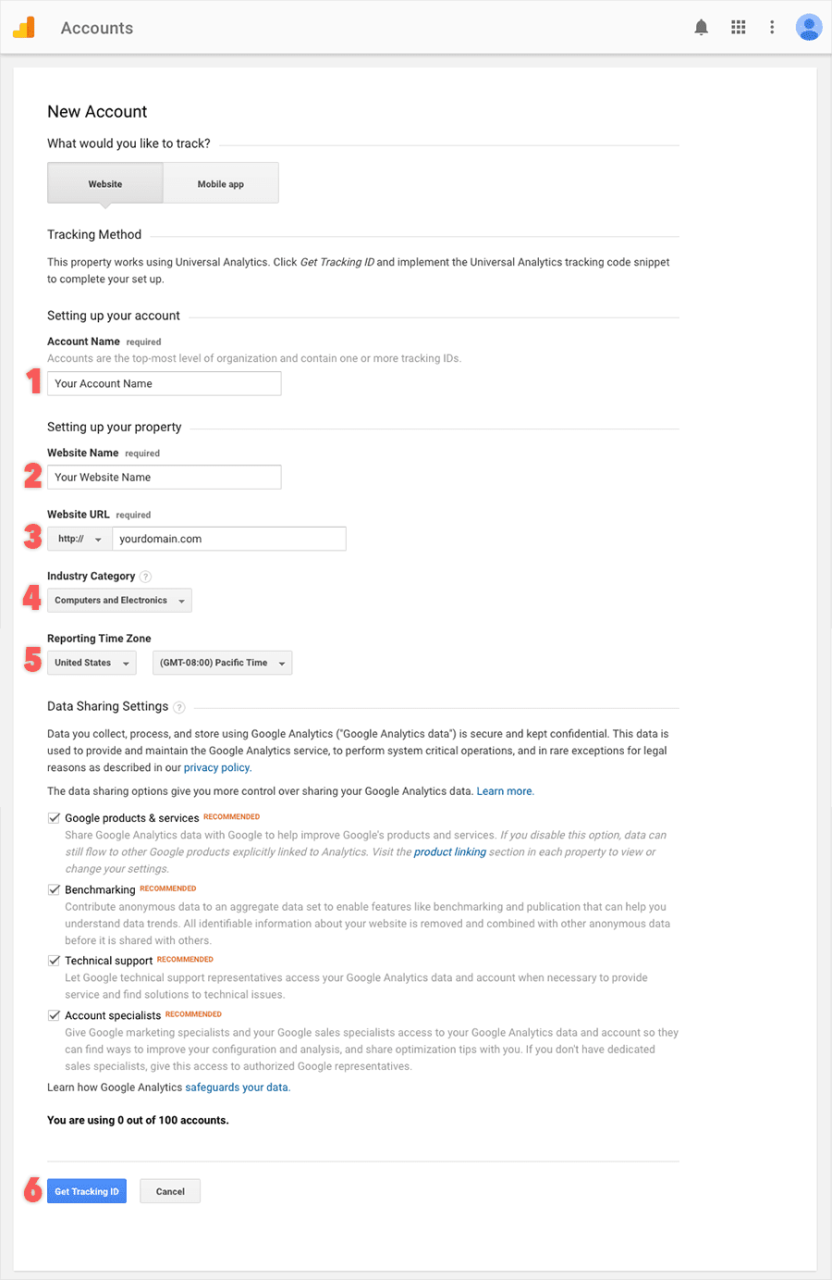
Điền tất cả dữ liệu cần thiết và nhấn nút Get Tracking ID (6). Trên trang tiếp theo, bạn sẽ được hỏi để chấp thuận Terms of Service, nhấn I Accept ở đây.
Có vậy thôi! Bạn đã tạo thành công tài khoản Google Analytics. Trên trang tiếp theo, bạn sẽ thấy tracking code của Google Analytics Universal:
Bước 2: Chèn Tracking Code của Google Analytics vào website CIT Agency:
Sau khi đã có mã tracking code , các bạn vào mục Flatsome -> Advanced – > Global Setting:
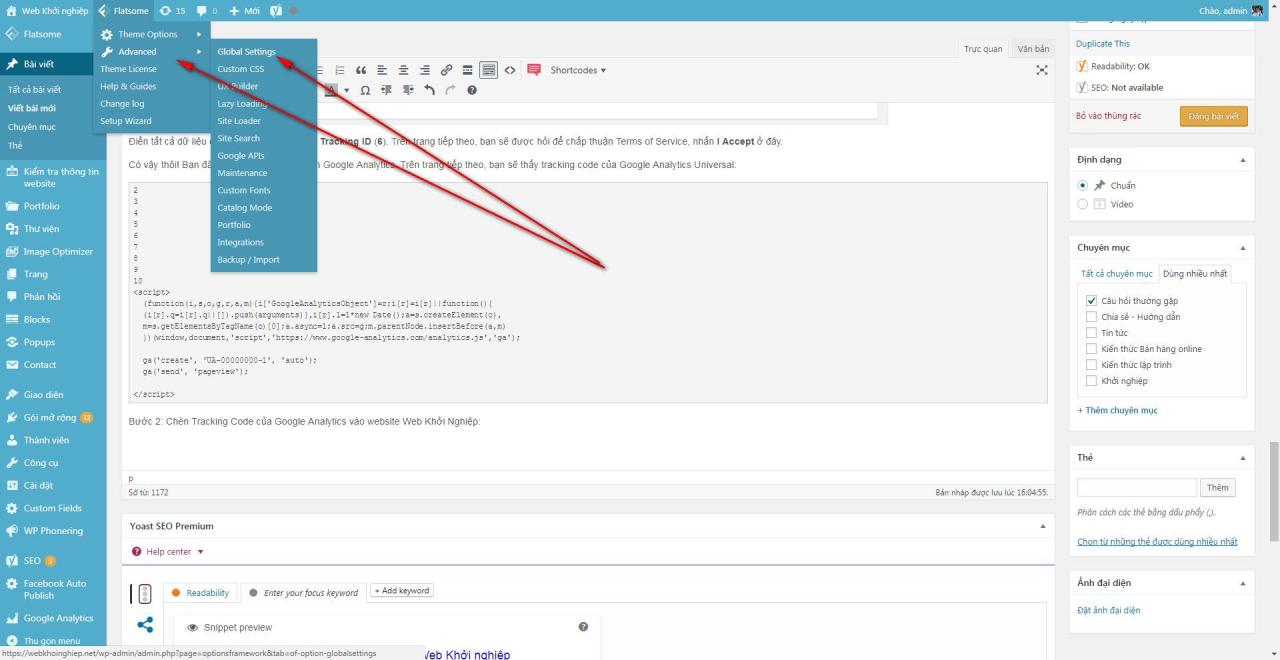
Tại đây, các bạn copy đoạn code tracking của Google và bỏ vào phần Footer, sau đó Save lại để hoàn tất quá trình:
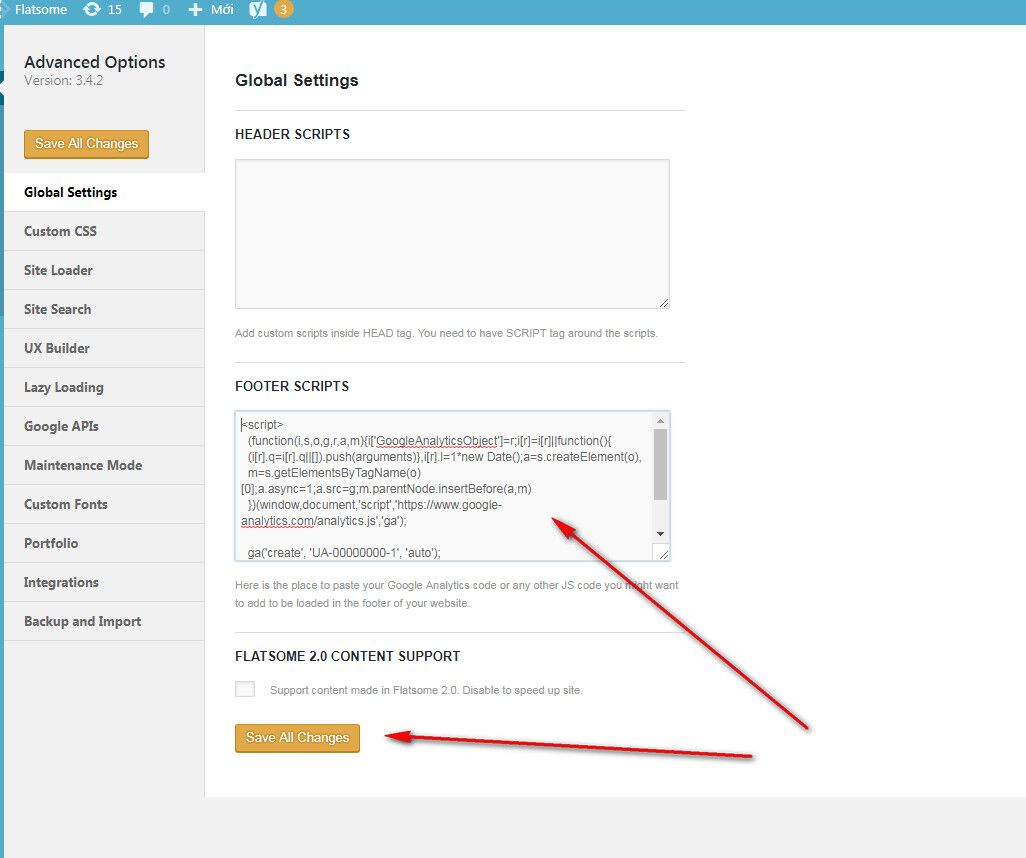
Như vậy là hoàn tất rồi đấy ! Chúc các bạn thành công !